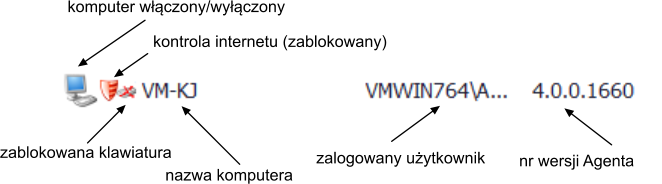Drzewo komputerów
Drzewo komputerów jest elementem towarzyszącym nam w Konsoli na większości zakładek. Jego głównym zadaniem jest umożliwienie użytkownikowi wskazania komputera lub komputerów, na których chce wykonać jakąś operację. Aby wskazać więcej niż jeden komputer należy zaznaczyć grupę komputerów lub poszczególne komputery trzymając wciśnięty klawisz CTRL. Oprócz tego Lista komputerów samo w sobie wyświetla niektóre podstawowe informacje o komputerach.
Skąd się biorą komputery w liście komputerów?
Aby komputer był widoczny na liście musi być na nim zainstalowany Agent. W czasie instalacji Agenta podajemy dane (login i hasło) jednoznacznie identyfikujące klienta (szkołę) - stąd Konsola „zna”, listę wszystkich komputerów danego klienta. Więcej na temat zależności miedzy poszczególnymi programami znajdziesz w rozdziale Opis systemu OpiekunWEB 5.
Oprócz komputerów na liście widoczne są grupy komputerów. Na szczycie drzewa znajduje się lista obejmująca wszystkie komputery w liście o nazwie… „Wszystkie komputery”. Grupy ułatwiają zarządzanie komputerami - gdy często będziemy wykonywać operacje na wielu komputerach (np. konkretnej pracowni komputerowej) warto je zgrupować. Dzięki temu jednym kliknięciem możemy wykonać wybraną operację - np. włączenie wszystkich komputerów w pracowni. Kolejne grupy możemy dodawać korzystając z przycisku „Dodaj grupę” na zakładce „Konfiguracja”.
Aby przenieść komputer do wybranej grupy należy kliknąć na niego prawym przyciskiem myszy i wybrać z menu podręcznego pozycję „Edytuj”. Na wyświetlonym dialogu wybrać grupę, do której chcemy przydzielić komputer. Więcej o konfiguracji komputerów znajdziesz w rozdziale Konfiguracja komputerów
Informacje wyświetlane przez Lista komputerów
Każdemu komputerowi na liście towarzyszą podstawowe informacje o jego funkcjonowaniu. Są to:
- Czy komputer jest włączony czy wyłączony - niebieski lub szary ekranik ikony komputera
- Tryb dostępu do internetu - tarcza w trzech kolorach
- Tryb dostępu do komputera - przekreślona klawiatura lub przekreślony cały komputer
- Nazwa zalogowanego użytkownika Windows wraz z domeną
- Numer wersji Agenta zalogowanego na tym komputerze
Przykładowa gałąź z Drzewa komputerów może wyglądać następująco:
Dostosowanie Drzewa komputerów
Listę komputerów można w dużym zakresie dostosować do własnych potrzeb:
- Dodawanie/Usuwanie kolumn - aby usunąć kolumnę należy kliknąć prawym przyciskiem myszy na nagłówku listy a następnie z menu kontekstowego wybrać pozycję „Column Chooser”. Wyświetli się małe okienko z listą kolumn ukrytych (w tytule ma słowo „Customization). Można teraz przenosić kolumny miedzy Drzewem komputerów a tym małym okienkiem.
- Sortowanie - klikając na nagłówku kolumny na liście komputerów zmieniamy sposób sortowania tej kolumny - kierunek sortowania oznaczony jest przez mały czarny trójkącik przy prawej krawędzi nagłówka.
- Zmiana szerokości kolumn - jeśli najedziemy kursorem myszy na krawędź kolumn kursor zmieni kształt na strzałki skierowane na lewo i prawo - klikając i przeciągając myszką można zmieniać szerokość kolumn.
- Zmiana kolejności kolumn - klikając na nagłówku kolumny można ją „chwycić” i przenieść w prawo lub lewo tak aby zmienić kolejność kolumn.
Więcej znajdziesz na poniższym filmie: